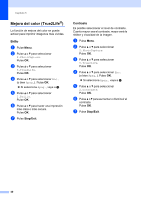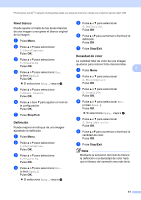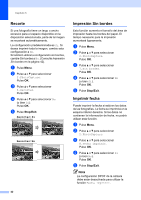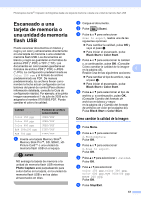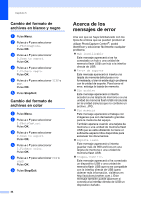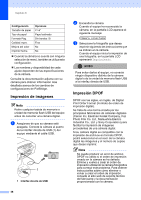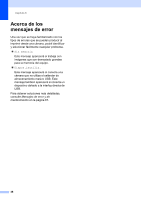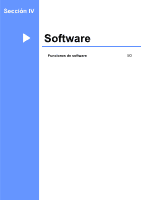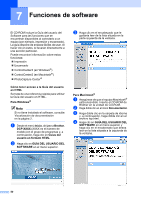Brother International DCP 165C Users Manual - Spanish - Page 57
Impresión de fotografías desde una cámara
 |
UPC - 012502620440
View all Brother International DCP 165C manuals
Add to My Manuals
Save this manual to your list of manuals |
Page 57 highlights
6 Impresión de fotografías desde una cámara 6 Impresión de fotografías directamente desde una cámara con PictBridge 6 Su equipo Brother es compatible con la norma PictBridge, permitiéndole la conexión e impresión de fotografías directamente desde cualquier cámara digital compatible con PictBridge. Si su cámara está utilizando el estándar del almacenamiento masivo USB, también puede imprimir fotos desde una cámara digital sin PictBridge. Consulte Impresión de fotografías directamente desde una cámara digital (sin PictBridge) en la página 47. Requisitos PictBridge 6 Para evitar errores, recuerde los puntos siguientes: „ El equipo y la cámara digital deben conectarse usando un cable USB adecuado. „ La extensión de los archivos de imágenes debe ser .JPG (cualquier otra extensión, como por ejemplo .JPEG, .TIF, .GIF, etc., no será reconocida). „ Las operaciones con PhotoCapture Center® no están disponibles al usar la función PictBridge. Configuración de su cámara digital 6 Asegúrese de que su cámara está en modo PictBridge. Es posible que algunas de las configuraciones que se indican a continuación no estén disponibles para la cámara digital compatible con PictBridge. En función de la cámara, es posible que algunos ajustes no estén disponibles. Selecciones de Opciones menú de la cámara 6 Tamaño de papel Carta, A4, 4"×6", Configuraciones de impresora (configuración predeterminada) 2 Tipo de papel Papel normal, Papel satinado, Papel inkjet, Configuraciones de impresora (configuración predeterminada) 2 Formato Pág. Sin bordes: Sí, Sin bordes: No, Configuraciones de impresora (configuración predeterminada) 2 Configuración DPOF 1 - Calidad impre. Normal, Fina, Configuraciones de impresora (configuración predeterminada) 2 Mejora del color Sí, No, Configuraciones de impresora (configuración predeterminada) 2 Imprimir fecha Sí, No, Configuraciones de impresora (configuración predeterminada) 2 1 Consulte Impresión DPOF en la página 46 para obtener más detalles. 2 Si su cámara está configurada para utilizar Configuraciones de impresora (configuración predeterminada), el equipo imprimirá la fotografía mediante las configuraciones siguientes. 45